Bezpečnost na internetu je stále důležitějším tématem. Úniky přihlašovacích údajů uživatelů nejsou ničím až tak vzácným, a kromě používání složitějších hesel je proto doporučováno využívat pro každou službu heslo unikátní. V takové situaci je samozřejmě jen velice obtížné všechna hesla si pamatovat a hodí se nějaký ten správce hesel, který si desítky až stovky složitých hesel zapamatuje za vás. Jeden takový pomocník naštěstí sídlí i přímo v iOS a macOS. Jmenuje se Klíčenka (iCloud Keychain).
Klíčenka umožňuje skladovat uživatelská jména a hesla, ale také třeba platební karty či hesla k Wi-Fi. Její výhodou navíc je, že je synchronizována mezi všemi Apple zařízeními uživatele a vy tak své údaje máte vždy při sobě. Všechna data jsou samozřejmě šifrována a přístup k nim nemá ani sám Apple. Vaše bezpečnost by tedy měla být zaručena. Podívejme se tedy, jak s Klíčenkou pracovat.
Jak Klíčenku zapnout?
Abyste Klíčenku zapnuli, musíte navštívit nastavení iCloudu. Zvolte tedy hned první položku nastavení, kde vidíte své jméno a podobiznu. Následně zvolte možnost „iCloud“ a dále „Klíčenka“. Zde již stačí povolit možnost „Klíčenka na iCloudu“.

Tímto máte Klíčenku zapnutou. Nyní ještě můžete v nastavení navštívit položku „Safari“ a přizpůsobit si, jak se bude Klíčenka chovat ve vestavěném v internetovém prohlížeči. Pod záložkou Obecné zde totiž najdete možnost „Vyplňování“, kde si můžete povolit/zakázat automatické vyplňování uživatelských jmen a hesel i vyplňování platebních karet.
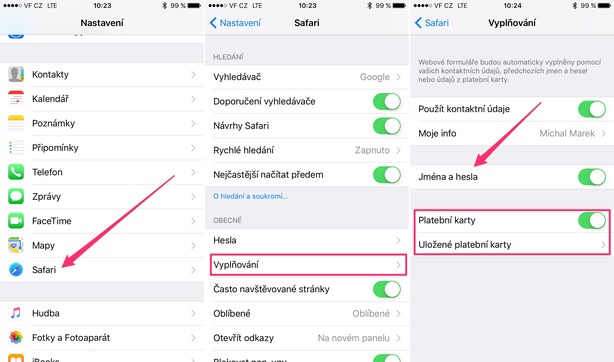
Pokud se pak někdy v budoucnu budete chtít podívat do databáze svých uložených hesel, je to možné. Poslední důležitou položkou v nastavení, která se Klíčenky týká, je právě položka „Hesla“, kterou rovněž najdete v nastavení Safari. K heslům se dostanete po přihlášení svým otiskem prstu skrze Touch ID, případně heslem či PIN kódem.
Jak Klíčenku používat?
Samotné používání Klíčenky je pak velice jednoduché a intuitivní. Jakmile v Safari u konkrétní služby jednou vyplníte přihlašovací údaje, Klíčenka se vás zeptá, zda je chcete uložit. Od té doby již bude přihlašovací jméno i heslo k dispozici. Pokud k dané službě využíváte jen jedny přihlašovací údaje, bude stačit klepnout na tlačítko pro přihlášení.
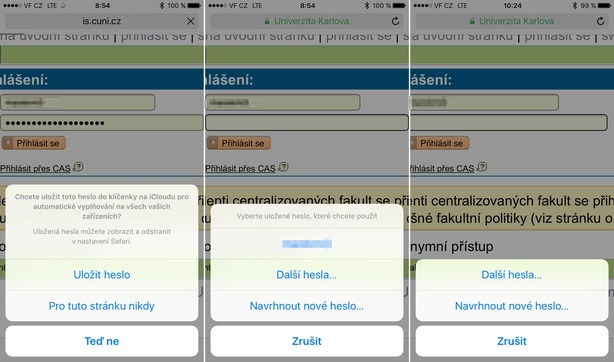
Problém ale nenastane ani v případě, že budete chtít požívat různá přihlášení. V takovém případě stačí klepnout do textového políčka pro zadávání údajů, tím vyjede klávesnice a nad písmenky uvidíte klávesu „Hesla“. Odtud můžete vybrat vždy konkrétní účet a vyplnit tím údaje k němu.
Šikovnou funkcí Klíčenky je také její schopnost hesla generovat. Pokud se do nějaké služby registrujete a máte zadávat heslo, opět stačí klepnout na volbu „Hesla“ nad klávesnicí a vybrat příslušnou volbu „Navrhnout nové heslo…“. Klíčenka heslo samozřejmě rovnou i uloží.
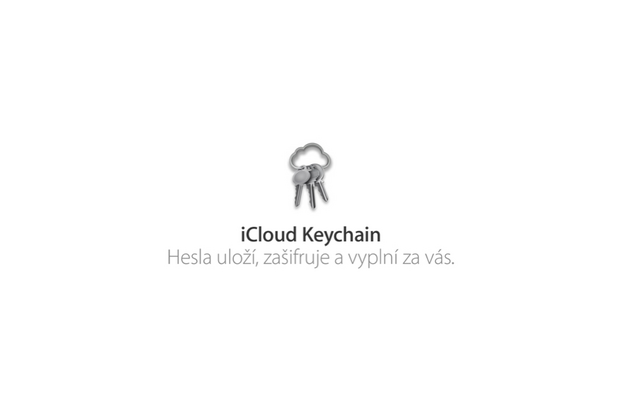






Tak je bezpečnost zaručena, nebo by měla být. To je dost podstatný rozdíl - je to napsaný alibisticky.